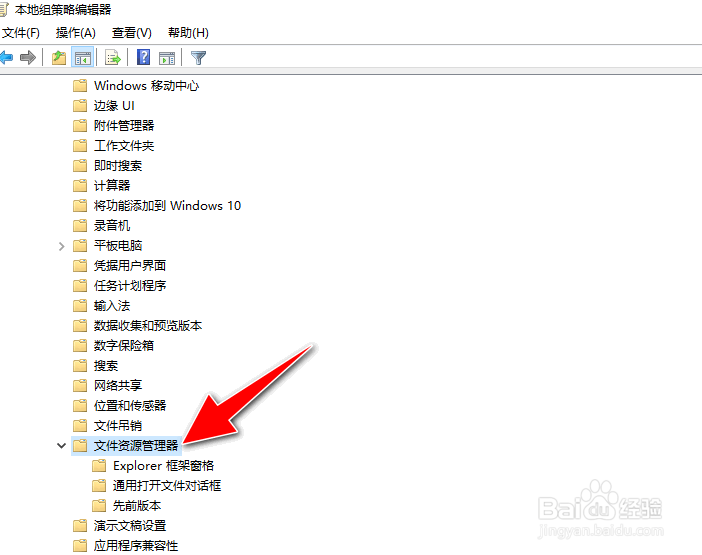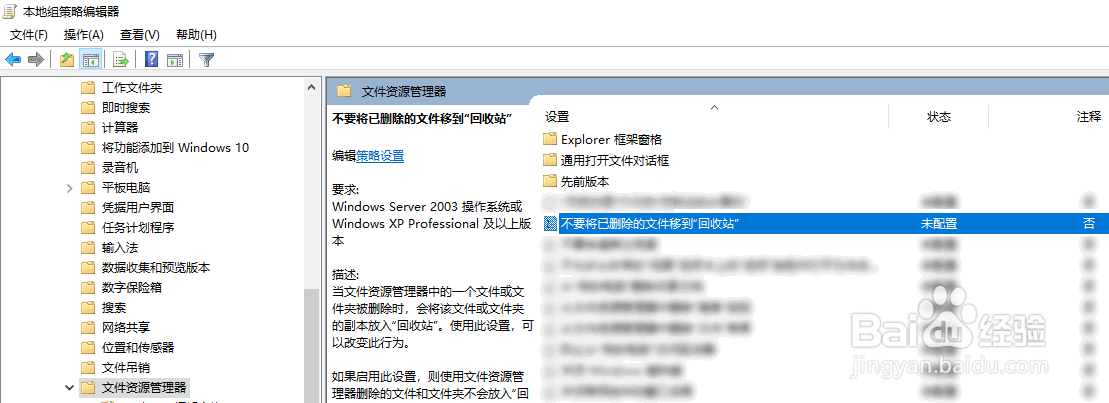怎么在Windows10系统设置文件被永久删除
1、进入到Windows10系统,调出"运行"对话框。
2、执行"gpedit.msc"指令,按"回车键"。
3、之后,进入到"本地组策略编辑器"操作对话框。
4、依次展开树状节点菜单选项"本地计算机策略"挢旗扦渌;->"用户配置"->&qu泠贾高框ot;管理模板"->"Windows组件"->"文件资源管理器"。
5、双击右侧窗口中的"不要将已删除的文件移动至回收站"。
6、进入后,勾选中"已启用"单选项,点击"应用"按钮生效。
声明:本网站引用、摘录或转载内容仅供网站访问者交流或参考,不代表本站立场,如存在版权或非法内容,请联系站长删除,联系邮箱:site.kefu@qq.com。
阅读量:57
阅读量:60
阅读量:47
阅读量:54
阅读量:80